Простой способ эффективной работы с электронной почтой
В современном обществе электронная почта такой же популярный инструмент, как и телефон. Количество писем при этом часто насколько велико, что разобрать их кажется не под силу. Особенно, если в папке «Входящие» хранится все и никогда не удаляется. Работать с таким способом организации может быть не очень удобно при большом количестве поступающих писем. К счастью, есть весьма простой и очень действенный способ, который позволит при минимальном количестве усилий повысить удобство работы с электронной почтой в разы.
Основной принцип
Основной принцип метода заключается в том, что в папке «Входящие» были только те письма, которые поступили с последней проверки почты – то есть новые. В тот момент, когда вы садитесь разбирать входящую корреспонденцию, вы не отвечаете последовательно на все письма, а распределяете их по группам (папкам), чтобы уже потом ответить.
Так как не все письма требуют срочного ответа, рациональнее отвечать сначала на срочные письма, а затем уже разбирать все остальные, менее важные. А сделать это можно только в случае, если вы предварительно распределили почту на группы.
При этом часть работы можно автоматизировать с помощью правил, чтобы сократить время на ручной разбор писем.
Как это сделать?
В почтовых программах и веб-почте имеются такие штуки как «Папки» и/или «Ярлыки». Предварительно потребуется создать несколько основных групп.
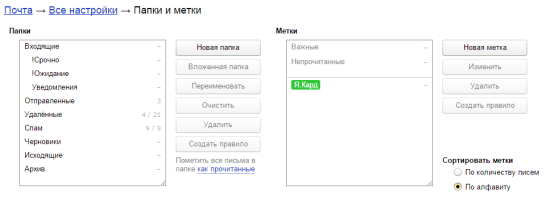
Их количество может меняться в зависимости от необходимости и конкретной специфики работы.
Создаем группы
«!Срочно» — в эту папку помещаются письма, которые требуют срочного ответа.
«В работе» / «Запланировано» — в эту папку помещаются письма, работа по которым уже ведется вами или вашими коллегами.
«Уведомления» / «Напоминания» — папка для автоматических сообщений от интернет-магазинов, интернет-сервисов и различных сайтов. На такие папки можно настроить автоматические фильтры, так как адреса отправителей в таких уведомлениях всегда одни и те же. Если вдруг во «Входящие» попало неизвестное автоматическому фильтру письмо, то его легко можно добавить к фильтру и все новые уведомления с этого сайта будут попадать в соответствующую папку.
«Архив» — эта папка скорее всего уже есть в списке. В нее помещаются все письма, вопросы в которых решены или более не требуют вашего внимания, но могут быть полезны в будущем. Обычно, туда отправляется все, потому что заранее не ясно, что может понадобиться в будущем, а что нет.
«Клиенты» / «Коллеги» / «Начальство» — в такую папку можно помещать сообщения от клиентов. В какой-то степени это аналог папки «!Срочно», но более узкой направленности. На такие папки проще всего настроить автоматические фильтры, так как адреса коллег, клиентов и начальства обычно известны.
Сортируем почту
Как только пришло время разбирать почту, не спешите открывать письма и смотреть их, а уж тем более отвечать. Сначала просмотрите список и распределите по папкам в зависимости от категории. Например, уведомления можно сразу отправить в папку с уведомлениями, письма от клиентов в папку с клиентами и так далее. И только когда в папке «Входящие» не останется ни одного письма, тогда приступайте к разбору папок. Логичнее начать с папки «!Срочно», чтобы как можно быстрее ответить сначала на все срочные письма, а уже затем на все остальные.
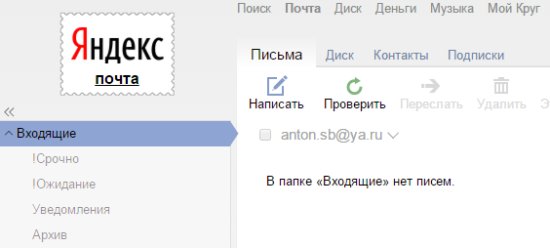
Сортировку уведомлений лучше всего автоматизировать, чтобы все автоматизированные сообщения от ВКонтакте, Одноклассников, Твиттеров, интернет-магазинов и других сайтов автоматически помещались в папку «Уведомления». Как показывает практика, это значительно облегчает разбор входящей почты, так как таких сообщений бывает больше, чем требующих ответа. Для автоматизации этих задач используются почтовые правила или фильтры (в разных сервисах и почтовых программах они могут называться по-разному).
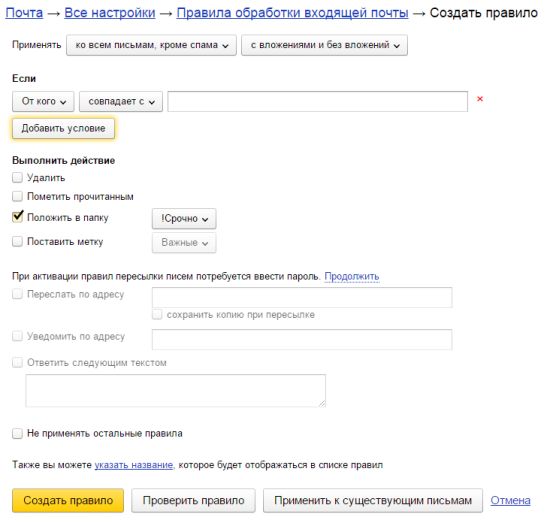
Например, можно создать правило, чтобы все письма с адреса «admin@notify.vk.com» автоматически помещались в папку «Уведомления». После сохранения правила почтовая программа или почтовый интернет-сервис будут автоматически выполнять их, как только в папке «Входящие» появится письмо от этого отправителя.
# # #
Вот таким нехитрым способом можно значительно упростить и оптимизировать процесс обработки почты. Это не только создает видимый глазу порядок, но и значительно упрощает работу с почтой, а также позволяет наглядно увидеть наиболее важные задачи, чтобы выполнять их раньше других.
Понравилась статья? Поделитесь!